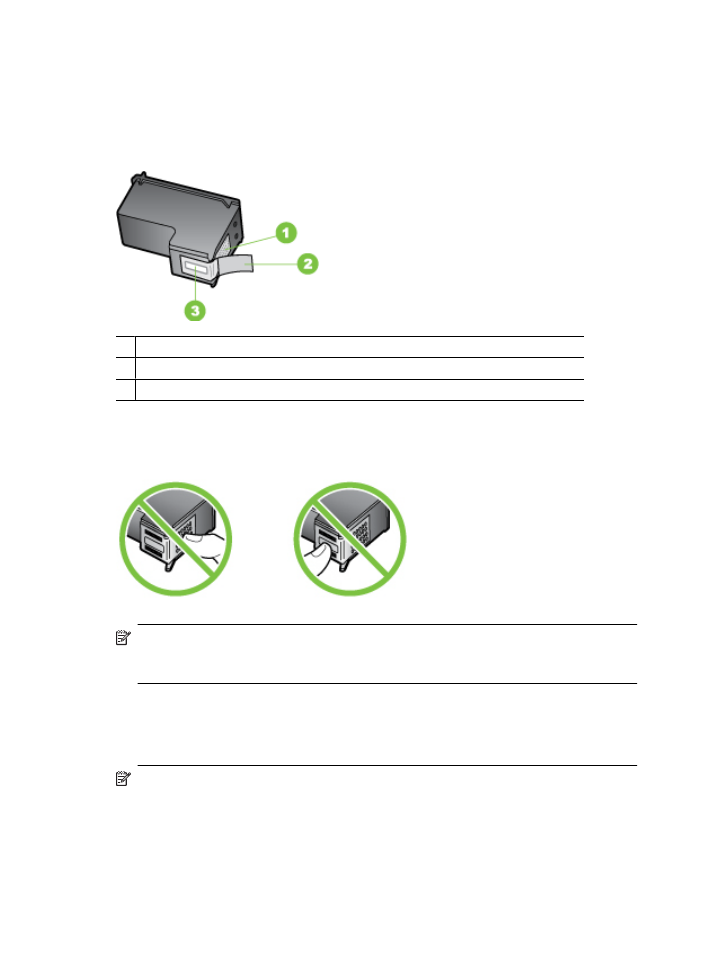
Замена картриджей
При низком уровне чернил выполните следующие инструкции.
Примечание. Когда в картридже заканчиваются чернила, на дисплее панели
управления отображается соответствующее сообщение. Для проверки уровня
чернил можно использовать панель инструментов (Windows) или утилиту HP
(Mac OS X).
Глава 6
70
Использование картриджей
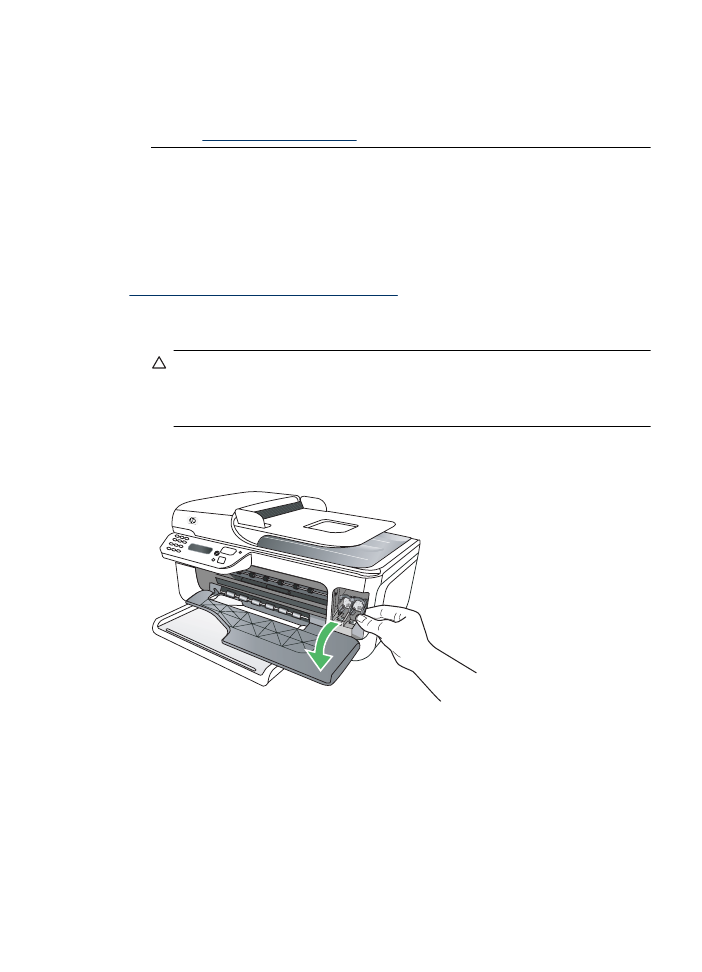
Примечание. Чернила картриджа используются различными способами, в
том числе в процессе инициализации, которая позволяет подготовить
устройство и картриджи к печати. Кроме того, в использованном картридже
остается некоторое количество чернил. Дополнительные сведения см. по
адресу:
www.hp.com/go/inkusage
.
Предупреждения и индикаторы уровней чернил предоставляют приблизительные
значения, предназначенные только для планирования. При получении сообщения
о низком уровне чернил подготовьте для замены новый картридж, чтобы избежать
возможных задержек при печати. Картридж можно заменить, когда качество печати
станет неприемлемым.
Дополнительную информацию о заказе картриджей для устройства см. в разделе
Заказ расходных материалов в Интернете
.
Замена картриджей
1. Убедитесь, что устройство включено.
Внимание Если устройство выключено при открытии передней крышки
доступа к картриджам, извлечь картриджи для замены будет невозможно.
Попытка извлечь картриджи, не перемещенные в безопасное положение,
может привести к повреждению устройства.
2. Откройте переднюю крышку доступа.
Каретка переместится в крайнее правое положение.
3. После полной остановки каретки слегка нажмите на картридж и извлеките его.
При замене трехцветного картриджа извлеките картридж из левого гнезда.
Замена картриджей
71
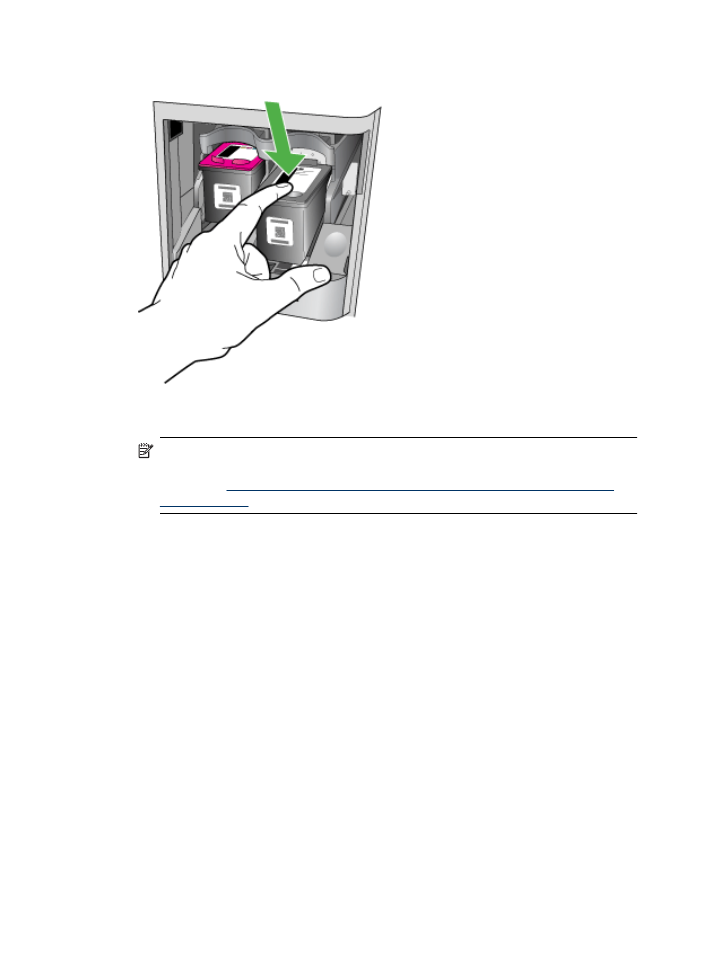
При замене черного картриджа извлеките картридж из правого гнезда.
4. Потяните картридж на себя и извлеките его из гнезда.
Примечание. Компания HP предоставляет возможность утилизации
картриджей в многих странах и регионах. Дополнительную информацию см.
в разделе
Программа утилизации расходных материалов для струйных
принтеров HP
.
Глава 6
72
Использование картриджей
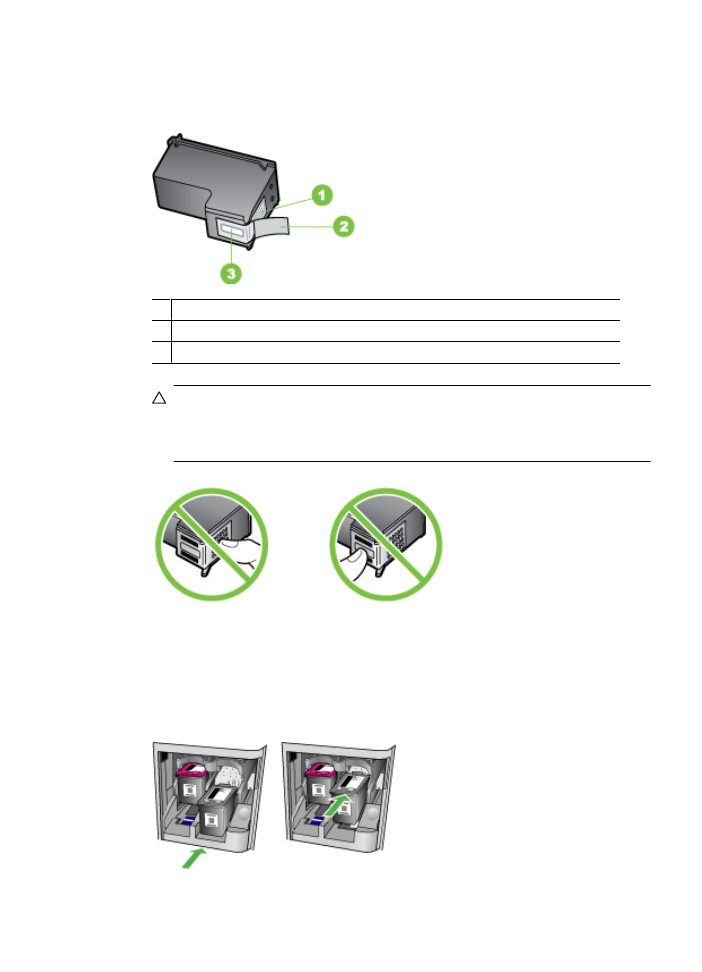
5. Извлеките новый картридж из упаковки. При этом старайтесь касаться только
деталей из черной пластмассы. Потяните за розовый край пластиковой ленты
и аккуратно удалите ее.
1 Медные контакты
2 Пластиковая лента с розовым краем (необходимо удалить перед установкой)
3 Сопла под защитной лентой
Внимание Не прикасайтесь к медным контактам и соплам. Также не
пытайтесь вставить в картридж новую ленту. Это может привести к
засорению, прекращению подачи чернил и ухудшению электрических
контактов.
6. Удерживайте картридж так, чтобы логотип HP находился сверху, и вставьте
картридж обратно в гнездо. Убедитесь, что картридж надежно зафиксировался
со щелчком.
Трехцветный картридж устанавливается в левом гнезде.
Черный картридж устанавливается в правом гнезде.
Замена картриджей
73
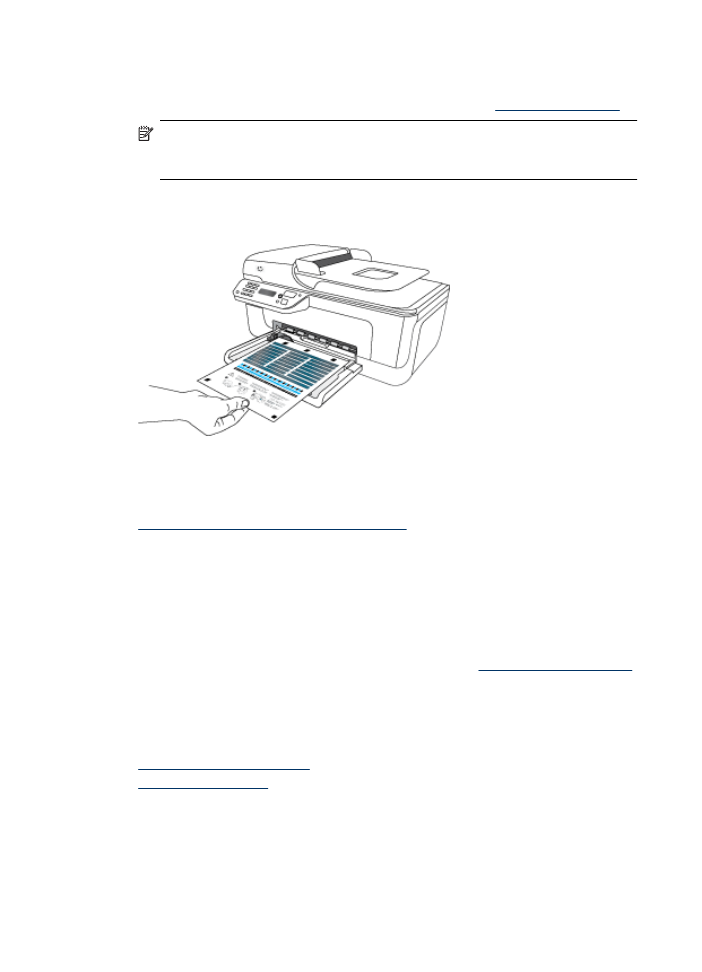
7. Закройте переднюю крышку доступа.
8. Убедитесь, что во входной лоток загружена обычная белая бумага формата A4
или Letter. Дополнительную информацию см. в разделе
Загрузка носителей
.
Примечание. Выравнивание не будет выполнено, если во входной лоток
загружена цветная бумага. В случае сбоя загрузите во входной лоток белую
чистую бумагу и повторите эту операцию.
9. Нажмите OK
Устройство HP All-in-One напечатает лист выравнивания картриджей.
10. Положите лист выравнивания картриджей на стекло сканера лицевой стороной
вниз в правый передний угол, чтобы верхняя часть страницы находилась
справа, и нажмите OK. Дополнительную информацию см. в разделе
Размещение оригинала на стекле сканера
.
Устройство HP All-in-One выполнит выравнивание картриджей. Сохранять лист
выравнивания картриджей не требуется.